애플 실리콘 계열에 설치가능한 Virtualbox가 추가된 것을 확인하고는 설치를 해봤습니다. Ubuntu server arm을 무사히 설치하고 데스크탑 환경 설치까지 성공했지만... 재부팅후 그래픽 관련 문제로 부팅이 되지 않습니다. 현재 그래픽 컨트롤러로 VMSVGA만 지원하고 있는게 완벽하지 않은가 봅니다. 당분간 utm을 사용해야 겠네요.대부분의 경우 설치해둔 우분투 아사히 리눅스를 사용하겠지만요. 최초작성 2025. 3. 30
맥북에서 녹화한 영상을 FHD(1920 x 1080) mp4로 변환하는 방법을 다룹니다. 최초작성 2024. 9. 251. homebrew를 설치해야 합니다. 아래 포스트를 참고하세요 Apple Silicon Macbook, macOS에 Homebrew 설치하기https://webnautes.tistory.com/23002. 터미널에서 다음 명령으로 ffmpeg를 설치해야합니다. brew install ffmpeg3. ffmpeg 명령을 사용하여 변환합니다. ffmpeg -i source.mov -vf "scale=1920x1080" output.mp4참고https://blog.naver.com/chandong83/221686159777

UTM을 사용하여 Macbook Air M1에 Ubuntu ARM64 설치한 과정을 기록했습니다. 현재는 문서가 Ubuntu Server Arm 24.04에서 진행하고 있지만 기존엔 Ubuntu Server Arm 22.04에서 진행했습니다. 거의 진행 방법이 유사합니다. Macbook Air M1에서 진행했지만 찾아보니 M2에서도 진행했다는 글이 보여서 포스트의 제목을 Apple Silicon Macbook으로 수정했습니다. 2021. 11. 20 최초작성2022. 01. 172022. 01. 202022. 10. 032022. 12. 19 UTM 4.0.92023. 3. 25 UTM 4.1.62023. 10. 22 UTM 4.4.4 macOS Sonoma를 지원합니다. Firefox 한글..
Apple Silicon Macbook, macOS에 Homebrew를 설치하는 방법을 다룹니다. 2024. 3. 23 최초작성 homebrew 설치 방법 변경됨 1. command + space바를 누르고 terminal을 입력후, 엔터를 누릅니다. 2. 터미널에 다음 명령을 입력하면 homebrew가 설치됩니다. /bin/bash -c "$(curl -fsSL https://raw.githubusercontent.com/Homebrew/install/HEAD/install.sh)" 3. 어디서나 brew 명령을 사용할 수 있도록 합니다. echo 'eval "$(/opt/homebrew/bin/brew shellenv)"' >> /Users/webnautes/.zprofile eval "$(/opt/..
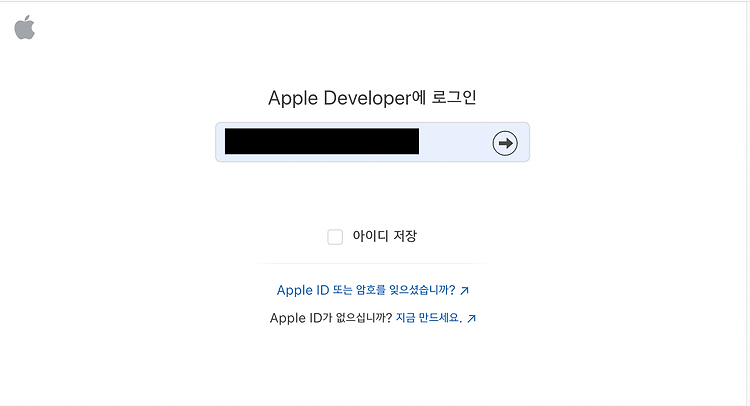
Apple Silicon Macbook에 Xcode를 설치한 과정을 다루고 있습니다. 2021. 11. 9 - 최초작성 2021. 12. 19 - 최종작성 이젠 앱 스토어에서 다운로드 받아야 합니다. https://apps.apple.com/us/app/xcode/id497799835?mt=12 Xcode Xcode includes everything developers need to create great applications for Mac, iPhone, iPad, Apple TV, and Apple Watch. Xcode provides developers a unified workflow for user interface design, coding, testing, and debugging...

UTM을 사용하여 Macbook Air M1에 64-bit PC (AMD64) Ubuntu 설치한 과정을 기록했습니다. 느려서 사용못할 정도이니 무작정 따라해보지는 마시고 이렇게 진행했구나만 읽어보세요. 2023. 12. 30 최초작성 0. 아래 링크에서 Ubuntu 22.04 LTS를 다운로드합니다. 글 작성 시점에 최신 버전은 Ubuntu 22.04.3 LTS입니다. https://ubuntu.com/download/desktop 1. 아래 링크에서 4.4.5 항목 아래쪽에서 Assets를 찾아 UTM.dmg를 다운로드 받아 설치할 수 있습니다. 글 작성시점에서 최신 릴리즈 버전은 4.4.5입니다. https://github.com/utmapp/UTM/releases 2. 다운로드 받은 UTM.dmg..

알게 되는 순서대로 기록하는 맥북 기본 사용방법 기록 페이지입니다. 2021. 11. 07 최초작성 2021. 12. 04 2022. 01. 22 2022. 02. 05 2022. 3. 12 2022. 3. 19 2023. 2. 11, 2023. 2. 18 다음 링크에 있는 macOS 사용 설명서( macOS Ventura 13 ) 를 읽어보며 정리하고 있습니다. https://support.apple.com/ko-kr/guide/mac-help 2023. 6. 18 메뉴 막대 화면 상단에 메뉴 막대가 존재합니다. 사용하는 프로그램에 따라 메뉴의 구성은 바뀌게 됩니다. 사용하는 프로그램이 바뀌어도 메뉴 막대의 첫번째 항목으로는 검은색 사과모양의 아이콘이 항상 위치하여 macOS에서 자주 사용하는 기능을 ..
UTM을 사용하여 MacBook Air M1에 Ubuntu 20.04를 설치한 후, 단축키를 사용하기 위해 설정한 내용을 다루고 있습니다. 2021. 11. 26 최초작성 2021. 11. 27 최종수정 Option + Control + T를 누르면 터미널이 실행됩니다 . 주의할 점은 이 후 UTM의 가상머신 창에서 마우스 커서가 빠져나오려면 Option + Control를 한번 눌러줘야 합니다. Option + Control가 마우스 커서를 가상머신과 MacOS간에 오가는데 사용하는 단축키인듯합니다. 복사 Control + C, 붙여넣기 Control + V, 잘라내기 Control + X 가 가능합니다. 터미널창에서 복사는 Shift + Control + C이고 붙여넣기는 Shift + Control..
homebrew를 사용하여 설치된 파이썬을 터미널에서 사용하려고 하려는 경우 다음 에러가 발생할 수 있습니다. zsh: command not found: python 다음처럼 homebrew를 사용하여 설치된 python3를 python으로 실행 가능하도록 해주면 됩니다. echo "alias python=/opt/homebrew/bin/python3" >> ~/.zshrc 이제 터미널을 다시 실행하면 homebrew를 사용하여 설치된 python3가 python명령으로 실행됩니다. 2022. 7. 23. 최초작성 참고 https://exerror.com/zsh-command-not-found-python/
pip를 사용하여 lxml를 설치하다가 다음 에러가 발생했습니다. 사용중인 환경은 macOS Ventura 13.0.1입니다. /Users/webnautes/miniforge3/envs/newenv/include/python3.8/Python.h:25:10: fatal error: ‘stdio.h’ file not found #include ^~~~~~~~~ 1 error generated. Compile failed: command ‘/opt/homebrew/opt/llvm/bin/clang’ failed with exit code 11 터미널에서 다음 명령으로 xcode command line tools를 설치한 후 문제가 해결이 되었습니다. xcode-select --install 참고 https:..
